Удаление пользовательской бумаги
Перед удалением пользовательской бумаги убедитесь, что никто не изменяет ее настройки посредством Web Image Monitor или на цветовом контроллере.
Для резервного копирования пользовательская бумага может быть сохранена в архиве для сохраненной бумаги. Подробнее о резервном копировании пользовательской бумаги см. Сохранение пользовательской бумаги в сохраненном архиве![]() .
.
![]() Нажмите клавишу [Настройки бумаги].
Нажмите клавишу [Настройки бумаги].
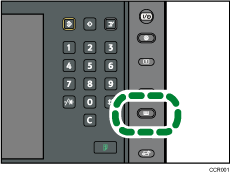
Панель управления на аппарате может несколько отличаться от приведенной на данной иллюстрации.
![]() Нажмите [Пользовательская бум.].
Нажмите [Пользовательская бум.].
![]() Нажмите [Удалить].
Нажмите [Удалить].
![]() Выберите вид пользовательской бумаги для удаления.
Выберите вид пользовательской бумаги для удаления.
Нажмите [![]() Пред.] или [
Пред.] или [![]() След.], чтобы пролистать список и найти нужную бумагу для удаления.
След.], чтобы пролистать список и найти нужную бумагу для удаления.
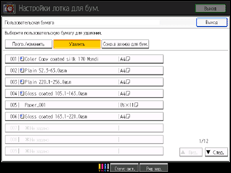
![]() Нажмите [Да].
Нажмите [Да].
![]() Нажмите [Выход].
Нажмите [Выход].
![]() Нажмите клавишу [Настройки бумаги].
Нажмите клавишу [Настройки бумаги].
Экран Парам. лотка для бум. закроется также при нажатии на клавишу [Выход].
![]()
Пользовательскую бумагу невозможно удалить в том случае, если она назначена для лотка.
Невозможно удалить пользовательскую бумагу, которая в этот момент используется цветовым контроллером. Дополнительные инструкции приведены в руководстве цветового контроллера.